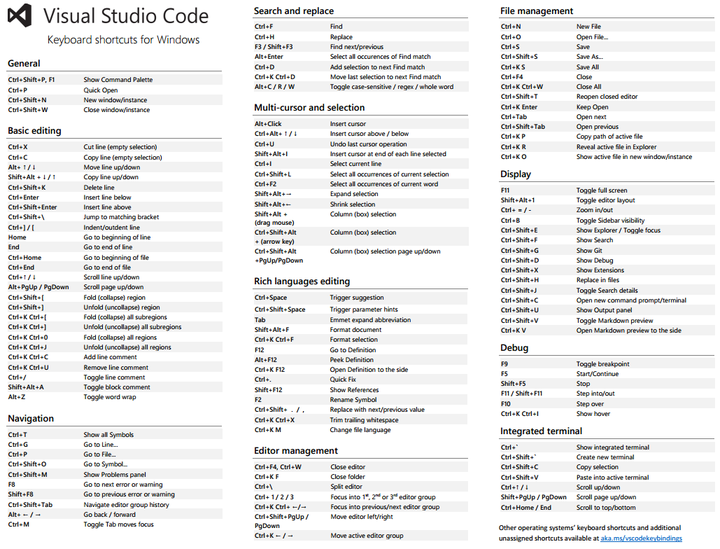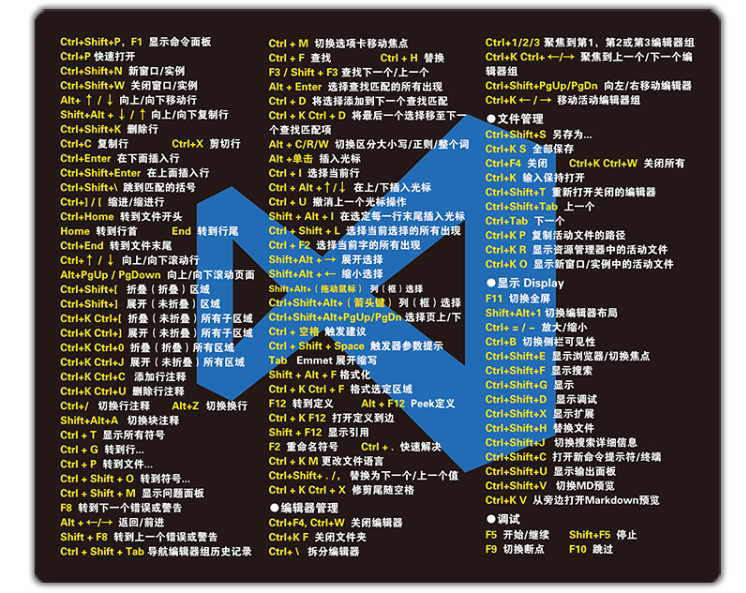
CTRL+P 模式
- 直接输入文件名,快速打开文件
- > 可以回到主命令框 Ctrl+Shift+P 模式。
- ? 列出当前可执行的动作
- ! 显示 Errors 或 Warnings,也可以 Ctrl+Shift+M
- : 跳转到行数,也可以 Ctrl+G 直接进入
- @ 跳转到 symbol(搜索变量或者函数),也可以 Ctrl+Shift+O 直接进入
- @: 根据分类跳转 symbol,查找属性或函数,也可以 Ctrl+Shift+O 后输入: 进入
- # 根据名字查找 symbol,也可以 Ctrl+T
编辑器与窗口管理
同时打开多个窗口(查看多个项目)
- 打开一个新窗口: Ctrl+Shift+N
- 关闭窗口: Ctrl+Shift+W
同时打开多个编辑器(查看多个文件)
- 新建文件 Ctrl+N
- 历史打开文件之间切换 Ctrl+Tab,Alt+Left,Alt+Right
- 切出一个新的编辑器(最多 3 个)Ctrl+\,也可以按住 Ctrl 鼠标点击 Explorer 里的文件名
- 左中右 3 个编辑器的快捷键 Ctrl+1 Ctrl+2 Ctrl+3
- 3 个编辑器之间循环切换 Ctrl+`(不对)
- 编辑器换位置,Ctrl+k 然后按 Left 或 Right
代码编辑
格式调整
- 代码行缩进 Ctrl+[, Ctrl+]
- 折叠打开代码块 Ctrl+Shift+[, Ctrl+Shift+]
- Ctrl+C Ctrl+V 如果不选中,默认复制或剪切一整行
- 代码格式化:Shift+Alt+F,或 Ctrl+Shift+P 后输入 format code
- 上下移动一行: Alt+Up 或 Alt+Down
- 向上向下复制一行: Shift+Alt+Up 或 Shift+Alt+Down
- 在当前行下边插入一行 Ctrl+Enter
- 在当前行上方插入一行 Ctrl+Shift+Enter
左侧边栏
打开资源 ctrl+shift+E
打开搜索 ctrl+shift+F
打开 git ctrl+shift+G
打开调试 ctrl+shift+D
打开扩展 ctrl+shift+X
光标相关
- 移动到行首:Home
- 移动到行尾:End
- 移动到文件结尾:Ctrl+End
- 移动到文件开头:Ctrl+Home
- 移动到后半个括号 Ctrl+Shift+]
- 选中当前行 Ctrl+i
- 选择从光标到行尾 Shift+End
- 选择从行首到光标处 Shift+Home
- 删除光标所在行 Ctrl+Delete
- Shrink/expand selection(光标所在单词,文档高亮显示相同的): Shift+Alt+Left 和 Shift+Alt+Right
- Multi-Cursor:可以连续选择多处,然后一起修改,Alt+Click 添加 cursor
- 翻转 IDECtrl+Alt+Down 或 Ctrl+Alt+Up
- 同时选中所有匹配的 Ctrl+Shift+L
- Ctrl+D 下一个匹配的也被选中 (被我自定义成删除当前行了,见下边 Ctrl+Shift+K)
- 回退上一个光标操作 Ctrl+U
重构代码
- 跳转到定义处:F12
- 定义处缩略图:只看一眼而不跳转过去 Alt+F12
- 列出所有的引用:Shift+F12
- 同时修改本文件中所有匹配的:Ctrl+F12
- 重命名:比如要修改一个方法名,可以选中后按 F2,输入新的名字,回车,会发现所有的文件都修改过了。
- 跳转到下一个 Error 或 Warning:当有多个错误时可以按 F8 逐个跳转
- 查看 diff 在 explorer 里选择文件右键 Set file to compare,然后需要对比的文件上右键选择 Compare with 'file_name_you_chose'.
查找替换
- 查找 Ctrl+F
- 查找替换 Ctrl+H
- 整个文件夹中查找 Ctrl+Shift+F 匹配符:
-
- to match one or more characters in a path segment
- ? to match on one character in a path segment
- ** to match any number of path segments ,including none
- {} to group conditions (e.g. {/*.html,/*.txt} matches all html and txt files)
- [] to declare a range of characters to match (e.g., example.[0-9] to match on example.0,example.1, …
显示相关
-
全屏:F11
-
zoomIn/zoomOut:Ctrl + =/Ctrl + -
-
侧边栏显 / 隐:Ctrl+B
-
侧边栏 4 大功能显示:
-
Show Explorer Ctrl+Shift+E
-
Show SearchCtrl+Shift+F
-
Show GitCtrl+Shift+G
-
Show DebugCtrl+Shift+D
-
输出 Show OutputCtrl+Shift+U
-
预览 markdownCtrl+Shift+V
其他
- 自动保存:File -> AutoSave ,或者 Ctrl+Shift+P,输入 auto
ctrl k + ctrl s = 打开快捷键一览表。
在这里面、你可以查看、搜索、修改快捷键。
专门记述快捷键的官方文档:
https://code.visualstudio.com/shortcuts/keyboard-shortcuts-windows.pdf
VS Code 里面按下 F1、输入 shortcuts、回车,就会自动跳转到这个文档,这个方法可以查看这个文档的实时更新。